Przed sprzedażą lub oddaniem starego iPhone'a musisz usunąć wszystkie zapisane pliki, zwłaszcza historię czatów WhatsApp. Pozostawienie czatów WhatsApp na nieużywanym urządzeniu iDevice nie jest dobrym doświadczeniem. Co więcej, chcesz usunąć wiadomość WhatsApp, gdy przez pomyłkę wysłałeś wiadomość.
Bez względu na to, dlaczego chcesz usunąć Wiadomości w aplikacji WhatsApp, po prostu trafiłeś we właściwe miejsce. W tym artykule dowiesz się, jak całkowicie lub selektywnie usunąć stare czaty WhatsApp na iPhonie. Po prostu przeczytaj i śledź.
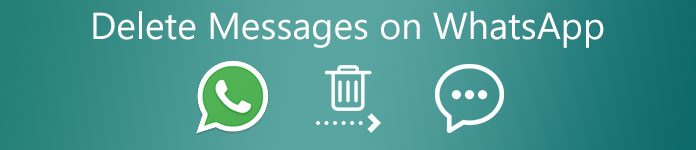
- Część 1: Całkowicie usuń wszystkie wiadomości WhatsApp na iPhonie
- Część 2: Selektywne usuwanie wiadomości z WhatsApp na iPhonie
- Część 3: Wykonaj kopię zapasową WhatsApp przed usunięciem plików
- Część 4: Często zadawane pytania dotyczące usuwania czatów WhatsApp
Część 1: Jak całkowicie usunąć wszystkie czaty WhatsApp na iPhonie
Możesz użyć Apeaksoft iPhone Eraser aby trwale usunąć czaty WhatsApp na swoim iPhonie. Istnieją 3 różne poziomy usuwania danych. Możesz nadpisać dane i ustawienia iOS 1, 2, 3 razy. W rezultacie możesz bezpiecznie usuwać czaty WhatsApp, załączniki, filmy, pliki audio, zdjęcia i inne pliki. Poza tym inne pliki iPhone'a również zostaną usunięte. Twój iPhone może być tak czysty jak nowy.
- Trwale usuń wiadomości WhatsApp na iPhonie bez możliwości odzyskania.
- Usuń wiadomości z WhatsApp jednocześnie na więcej niż jednym urządzeniu iOS.
- Żadnych danych osobowych nie można śledzić ani odzyskiwać.
- Usuń wszystko na iPhonie, w tym kontakty, informacje o przeglądarce, aplikacje, pliki do pobrania itp.
- Obsługuje najnowszy iPhone 14/13/12/11/XS/XR/X/8/7 itp.
Bezpłatne pobieranie, instalowanie i uruchamianie Apeaksoft iPhone Eraser. Podłącz iPhone'a do komputera za pomocą błyskawicznego kabla USB.

Po wykryciu iPhone'a wybierz poziom wymazywania spośród niski, Średni, Wysoki. Kliknij OK aby zapisać zmiany.

Kliknij Start, aby rozpocząć wymazywanie iPhone'a oraz usuwanie czatów indywidualnych i grupowych z aplikacji WhatsApp.

Część 2: Jak usunąć wiadomości z WhatsApp na iPhonie
Istnieją również domyślne sposoby usuwania poszczególnych wiadomości, grup lub wszystkich wiadomości z aplikacji WhatsApp. Możesz zrobić to, co pokazują poniższe akapity.
Jak usunąć wiadomość w WhatsApp
Przejdź do WhatsApp Czaty
Przesuń palcem w lewo na konkretnym czacie, który chcesz usunąć z WhatsApp.
Stuknij Więcej i wybierz Usuń czat.
Potwierdź za pomocą Usuń czat aby usunąć wiadomość WhatsApp na iPhonie.
Jak usunąć czat grupowy z WhatsApp
Najpierw wyjdź z grupy WhatsApp, którą chcesz usunąć.
Dodaj Więcej i wybierz Wyjdź z grupy.
Stuknij Wyjdź z grupy ponownie, aby potwierdzić.
Przesuń palcem w lewo na tym czacie grupowym WhatsApp.
Dodaj Usuń grupę dwukrotnie, aby usunąć rozmowy grupowe w WhatsApp.
Jak usunąć wszystkie wiadomości z WhatsApp
Przejdź do WhatsApp Ustawienia.
Dodaj Czaty następnie Usuń wszystkie czaty.
Wprowadź numer telefonu, który rejestrujesz na tym koncie WhatsApp.
Stuknij Usuń wszystkie czaty aby usunąć stare wiadomości WhatsApp dla wszystkich.
Część 3: Utwórz kopię zapasową wiadomości WhatsApp przed usunięciem
Aby ominąć nieoczekiwaną utratę danych, lepiej wykonaj kopię zapasową danych WhatsApp za pomocą Transfer Apeaksoft WhatsApp. Możesz tworzyć kopie zapasowe wiadomości WhatsApp, kontaktów, załączników i innych plików z iPhone'a na komputer z systemem Windows lub Mac. Co więcej, możesz przenosić i migrować stare wiadomości WhatsApp na nowy iPhone, iPad, iPod lub urządzenie z Androidem.
- Twórz kopie zapasowe wiadomości WhatsApp z iPhone'a na komputer z systemem Windows / Mac w przypadku utraty lub usunięcia danych.
- Przywróć stare kopie zapasowe WhatsApp na urządzenie z systemem iOS lub Android.
- Wyodrębnij jeden konkretny czat lub wyeksportuj cały czat historia z WhatsApp.
- Zapisuj pliki kopii zapasowych WhatsApp w formatach HTML i CSV w kilka sekund.
- Wyświetl podgląd treści WhatsApp przed przywróceniem.
Część 4: Często zadawane pytania dotyczące usuwania czatów WhatsApp
Jak usunąć wiadomość WhatsApp dla wszystkich po 7 minutach?
Obsługa usuwania wiadomości WhatsApp umożliwia nadawcy usunięcie wiadomości w ciągu 7 minut. Jeśli chcesz usunąć wiadomości WhatsApp po upływie limitu czasu, możesz najpierw wyłączyć Wi-Fi i komórkową transmisję danych. Przejdź do Ustawienia aplikacja. Cofnij datę i godzinę przed wysłaniem tej wiadomości w WhatsApp. Następnie otwórz aplikację WhatsApp. Znajdź tę wiadomość i dotknij przycisku kosza. Wybierać Usuń dla wszystkich aby usunąć historię czatów WhatsApp z obu stron.
Czy możesz usunąć wiadomości WhatsApp starsze niż 6 miesięcy?
Tak. Możesz usunąć wysłaną wiadomość WhatsApp starszą niż 30 dni. Po prostu wyłącz wszystkie połączenia sieciowe. Przejdź do ustawień iPhone'a i ustaw datę i godzinę wstecz. Następnie możesz prowadzić czat WhatsApp i wybierać Usuń następnie Usuń dla wszystkich. Wróć do poprawnej daty. Zostaniesz poproszony o Ta wiadomość została usunięta. W ten sposób można usunąć 6-miesięczne, roczne lub nawet starsze wiadomości WhatsApp.
Jak automatycznie usuwać czaty WhatsApp?
Aby ustawić automatyczne usuwanie wiadomości w WhatsApp, najpierw zaktualizuj WhatsApp do najnowszej wersji. Otwórz WhatsApp i wybierz czat, dla którego chcesz włączyć automatyczne usuwanie. Naciśnij przycisk z trzema kropkami. Wchodzić Ustawienia kontaktu / grupy. Kran Usuń wiadomości. W wyskakującym oknie wybierz wiadomość WhatsApp usuwając czas trwania do 1 godziny / dzień / tydzień / miesiąc / rok. Wybierać OK aby potwierdzić i zapisać zmiany.
Wnioski
Podsumowując, możesz całkowicie lub selektywnie usunąć wiadomości WhatsApp na swoim iPhonie za pomocą powyższych metod. Apeaksoft iPhone Eraser może pomóc usunąć lata wiadomości WhatsApp z iPhone'a. Nie musisz się martwić, czy inni mogą już odzyskać usunięte wiadomości WhatsApp. Jeśli nadal chcesz zachować historię czatów WhatsApp, możesz użyć Apeaksoft WhatsApp Transfer do zarządzania, tworzenia kopii zapasowych, przywracania i przenieść wszystkie dane WhatsApp.








